CREAR VÍNCULOS EN UNA PRESENTACIÓN CON OTROS ARCHIVOS
Podemos también crear vínculos en nuestra presentación en PowerPoint con otros archivos que se encuentren desarrollados en otras aplicaciones.
En este caso veremos como vincular con un archivo elaborado en formato Word. Veamos como hacerlo:
1. Nos ubicamos en la diapositiva en la que queremos crear el vínculo. En este ejemplo vamos a suponer que estamos presentado un flujo de ingresos y egresos de un proyecto determinado. Y que deseamos explicar algunos elementos descriptivos que ayuden a comprender mejor la información presentada.
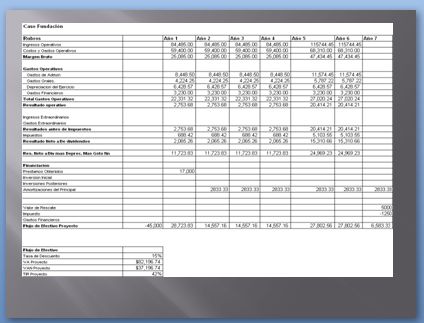
2. Una vez ubicados en la transparencia que deseamos vincular, buscamos la pestaña Insertar de la barra de herramientas.

3. Seleccionamos el ícono Formas, para escoger la fígura que utilizaremos como punto de enlace o vínculo.
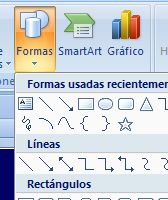
4. Seleccionamos uno de los botones de acción, en este caso una punta de flecha.
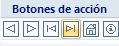
5. La dibujamos en la hoja de trabajo en nuestra transparencia.

6. Se abrirá la ventana Configuración de la acción, donde escogeremos el archivo con el se vinculará

7. Nos ubicamos en la sección denominada Hipervínculo a: del cuadro de controles y desplegamos las opciones que tenemos, pulsando la flechita .
Seleccionamos Otro archivo...

8. Se abrirá un cuadro denominado Hipervínculo con otro archivo, en el que tendremos la opción de buscar en diferentes directorios el archivo que deseamos vincular

9. Seleccionamos el archivo, en este caso, el nombre es EJEMPLO PRÁCTICO

10. Veremos como se muestra en nuestro recuadro de hipervínculo, la ruta y nombre del archivo seleccionado
